Opret ny pool i lagerpladser i Windows 10
Lagerpladser hjælper med at beskytte dine data mod drevfejl og udvider lagerpladsen over tid, når du tilføjer drev til din pc. Du kan bruge lagerpladser til at gruppere to eller flere drev sammen i en lagerpulje og derefter bruge kapaciteten fra denne pulje til at oprette virtuelle drev kaldet lagerpladser. Sådan opretter du en ny pool med opbevaringspladser.
Reklame
Disse lagerpladser gemmer typisk to kopier af dine data, så hvis et af dine drev svigter, har du stadig en intakt kopi af dine data. Hvis du løber tør for kapacitet, kan du også tilføje flere drev til lagerpuljen.
For at oprette en ny pool skal du bruge mindst to ekstra drev (ud over det drev, hvor Windows er installeret). Disse drev kan være interne eller eksterne harddiske eller solid state-drev. Du kan bruge en række forskellige typer drev med lagerpladser, herunder USB-, SATA- og SAS-drev.
Bemærk: Windows 10 vil permanent slette alle partitioner og filer på de drev, du vil inkludere i puljen. Vær sød at passe på.
For at oprette en ny pool i Storage Spaces i Windows 10, gør følgende.
- Åbn Indstillinger app.

- Gå til System -> Lager.
- Til højre skal du klikke på linket Administrer lagerpladser.

- Klik på linket i den næste dialog Opret en ny pool og lagerplads. Se skærmbilledet.
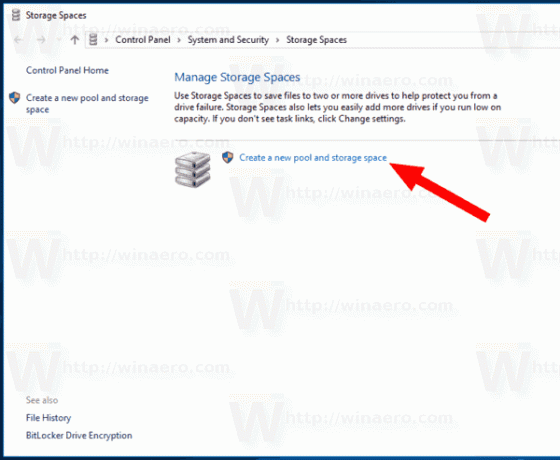
- På næste side skal du vælge de drev, du vil inkludere i din pool. Du får sådan noget.

- Angiv drevbogstav, navn, størrelse for din pool.
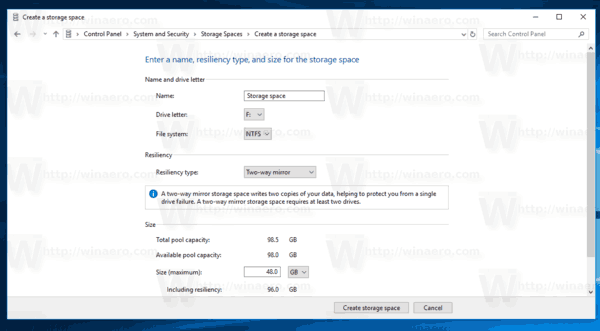
- Under Resiliens type, vælg Simpelt, To-vejs spejl, Tre-vejs spejl eller Paritet alt efter hvad du ønsker (Se listen nedenfor for reference).
- Klik på knappen Skab lagerplads og du er færdig.
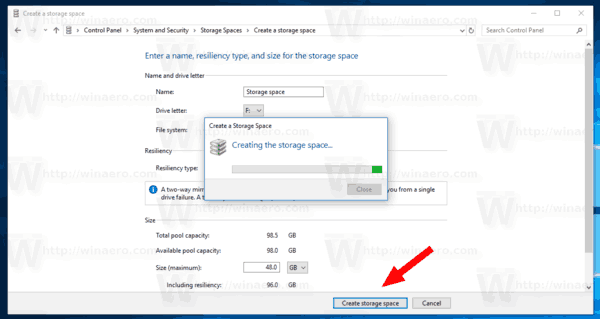
Resiliens type
- Simple rum er designet til øget ydeevne, men beskytter ikke dine filer mod drevfejl. De er bedst til midlertidige data (såsom videogengivelsesfiler), billededitor-ridsefiler og mellemliggende kompileringsobjektfiler. Simple pladser kræver mindst to drev for at være nyttige.
- Spejlrum er designet til øget ydeevne og beskytte dine filer mod drevfejl ved at beholde flere kopier. To-vejs spejlpladser laver to kopier af dine filer og kan tolerere én drevfejl, mens tre-vejs spejlpladser kan tolerere to drevfejl. Spejlrum er gode til at gemme en bred vifte af data, fra en generel fildeling til et VHD-bibliotek. Når et spejlrum er formateret med Resilient File System (ReFS), vil Windows automatisk bevare din dataintegritet, hvilket gør dine filer endnu mere modstandsdygtige over for drevfejl. To-vejs spejlpladser kræver mindst to drev, og tre-vejs spejlpladser kræver mindst fem.
- Paritetsrum er designet til lagringseffektivitet og beskytter dine filer mod drevfejl ved at beholde flere kopier. Paritetsmellemrum er bedst til arkivdata og streamingmedier, såsom musik og videoer. Dette lagerlayout kræver mindst tre drev for at beskytte dig mod en enkelt drevfejl og mindst syv drev for at beskytte dig mod to drevfejl.
Det er det.
Relaterede artikler:
- Opret genvej til lagerpladser i Windows 10

